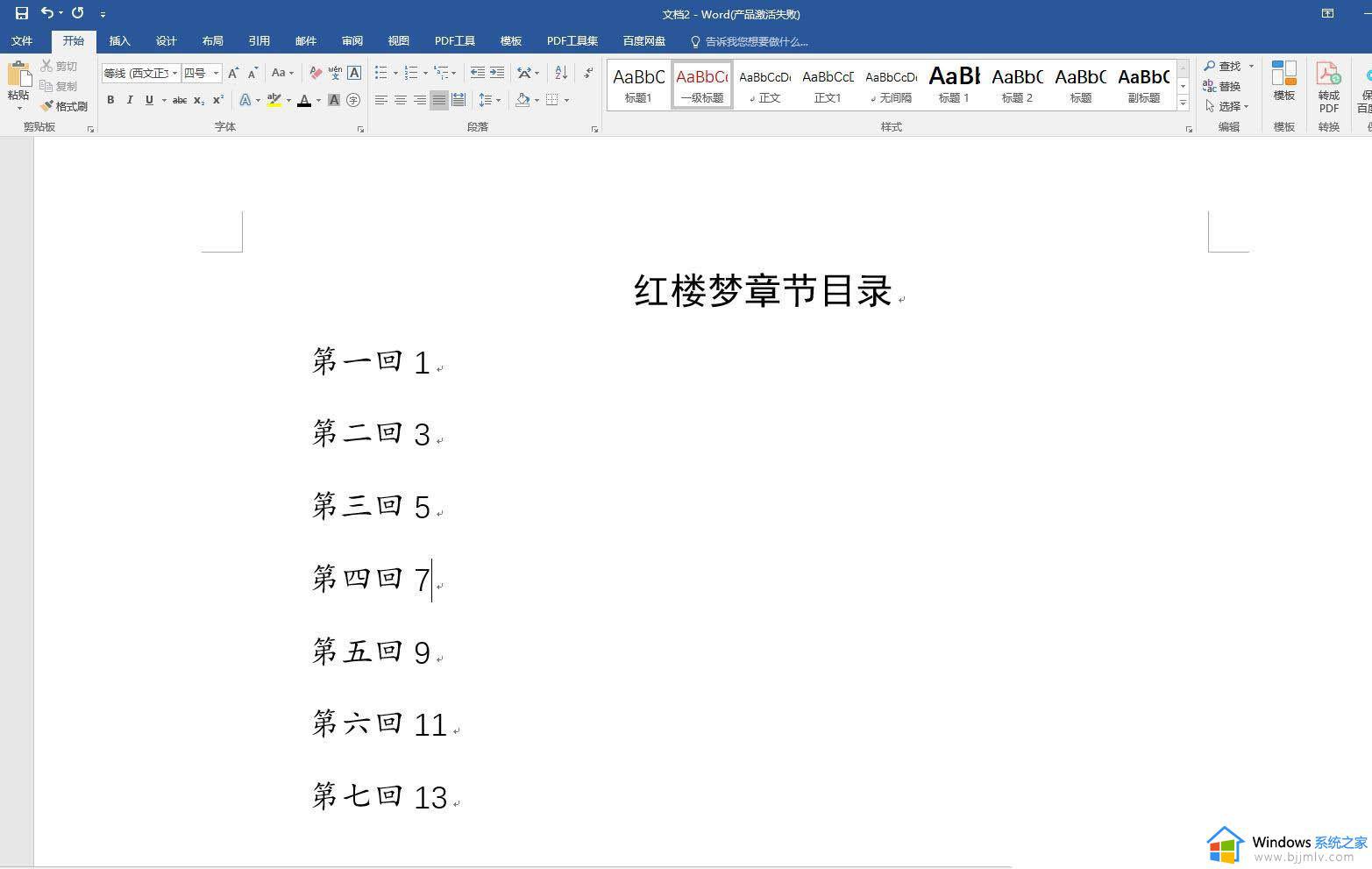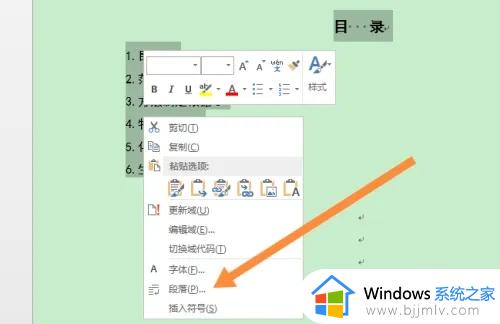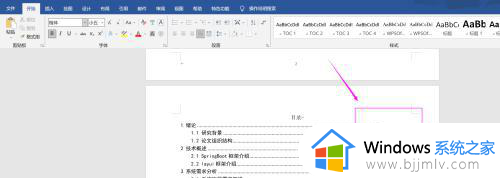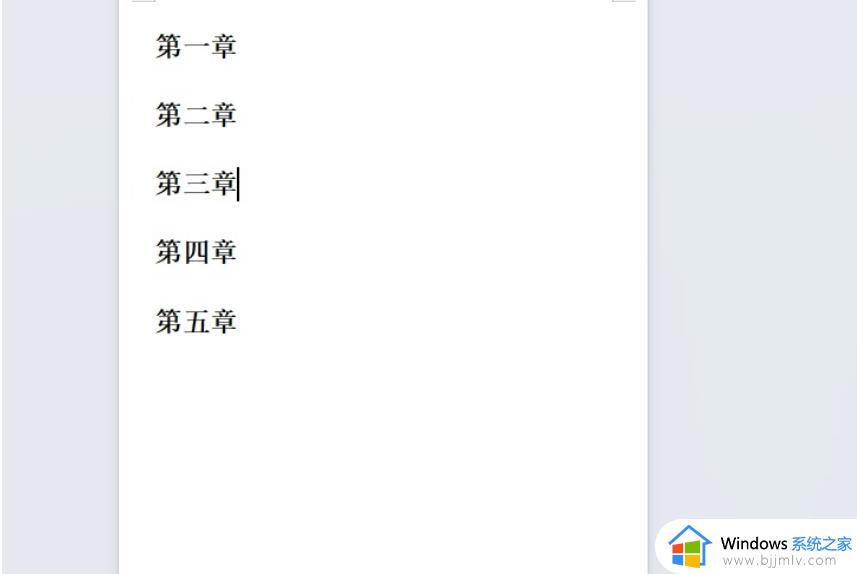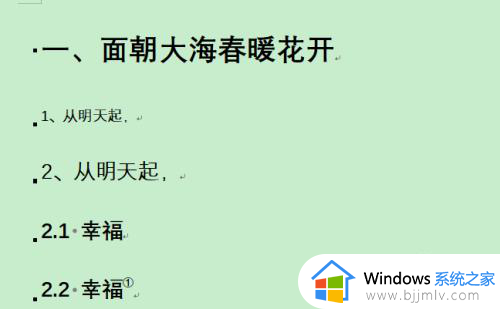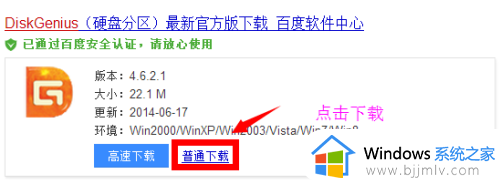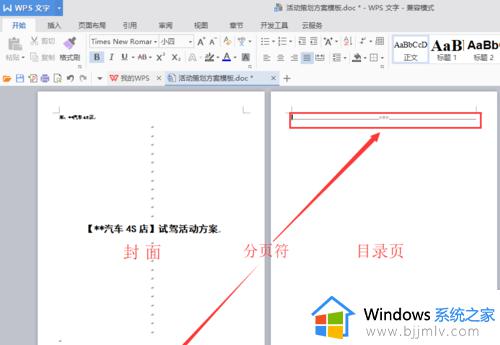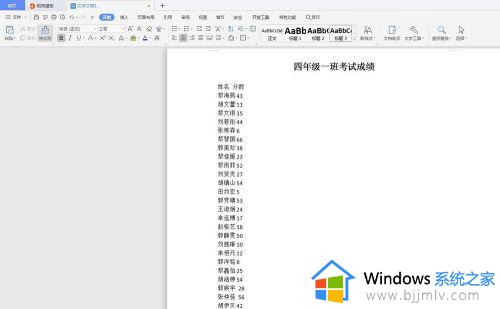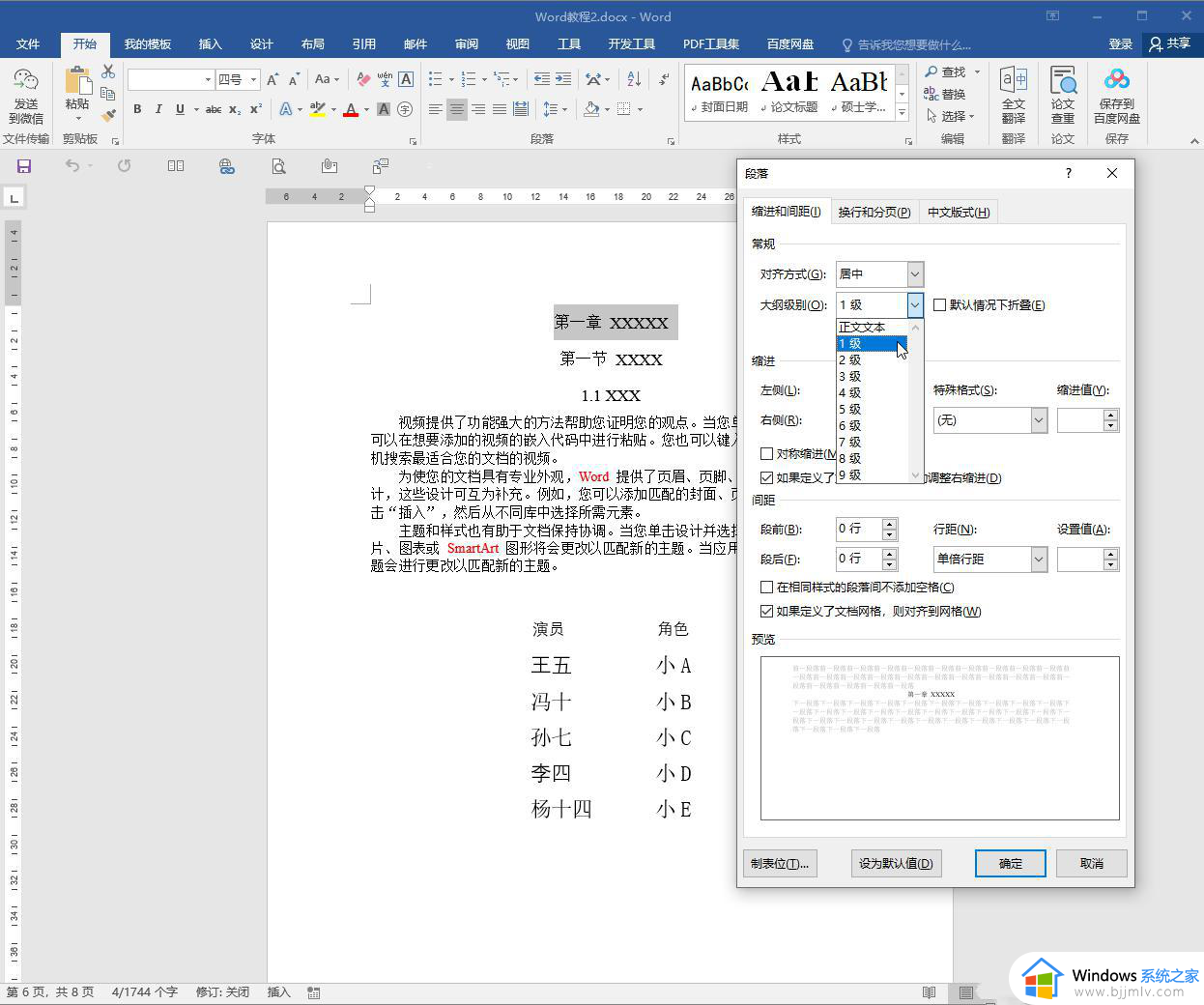wps怎么让目录左右对齐显示 wps如何让目录左右都对齐一致
更新时间:2024-05-13 15:55:46作者:run
在使用wps编辑器编写文档时,经常会遇到需要调整目录左右对齐的情况,调整目录左右对齐可以使整个文档看起来更加整齐和美观,提高阅读体验。可是wps怎么让目录左右对齐显示呢?下面就是有关wps如何让目录左右都对齐一致所有内容。
word目录左右对齐的操作方法:
1、在菜单栏中,点击“引用”、然后选择“目录”。
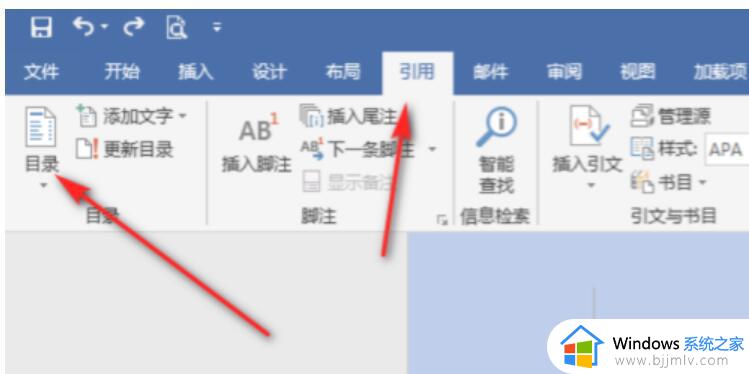
2、在目录的下拉菜单中,选择“自定义目录”。如图所示:
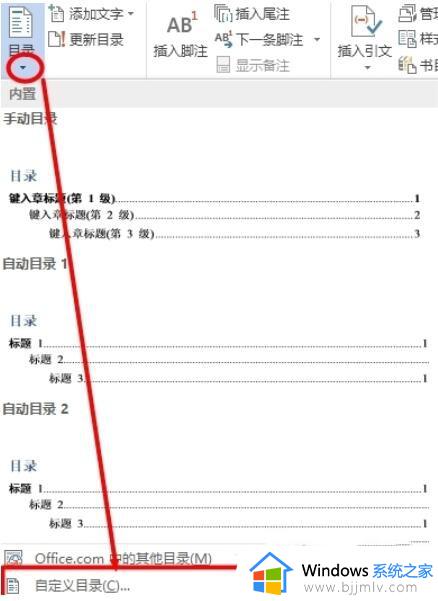
3、在弹出的目录菜单中的“常规”下选择“格式”,在“格式”的下拉菜单中选择“正式”。如图所示:
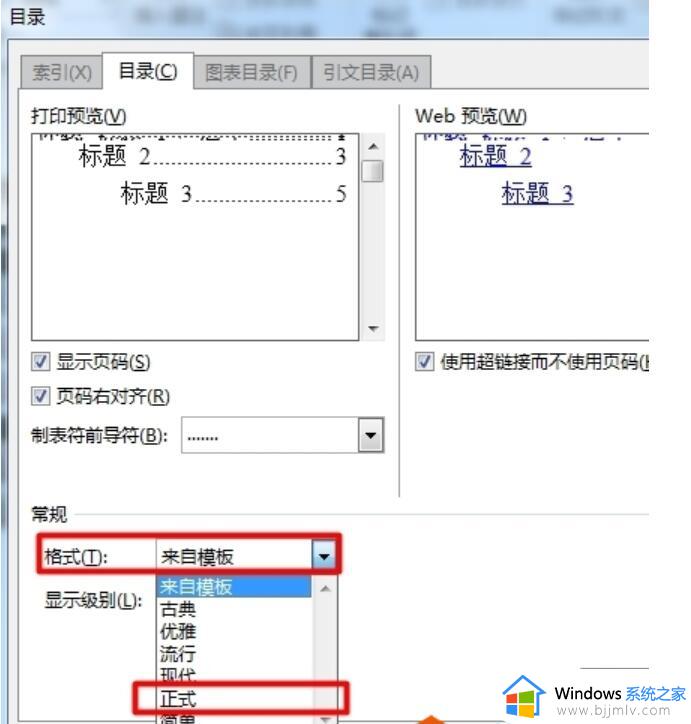
4、在弹出的菜单中,点击“确定”,这样目录就对齐了。如图所示:
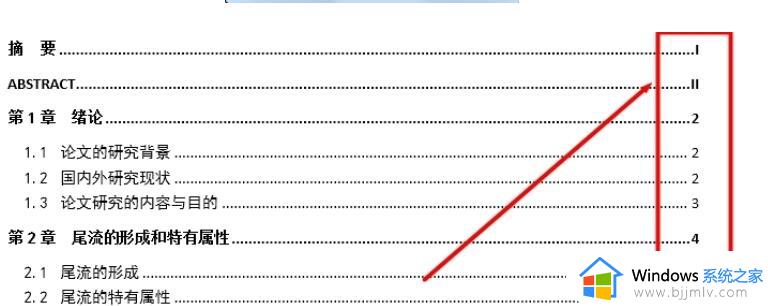
以上就是关于wps如何让目录左右都对齐一致的全部内容,如果有不了解的用户就可以按照小编的方法来进行操作了,相信是可以帮助到一些新用户的。